Telefon som mikrofon for PC
Ved å kjøpe en moderne smarttelefon er brukeren garantert ikke bare mobilkommunikasjon, tilgang til videokamera, høyttaler, men også annen funksjonalitet. Derfor vil vi i denne artikkelen diskutere en av egenskapene til utstyret, nemlig bruken av en mikrofon direkte for en personlig datamaskin. I tillegg vil vi lære hvordan du kobler til og konfigurerer.

Innholdet i artikkelen
Slik bruker du telefonmikrofonen på datamaskinen
Så for å oppnå resultater, bør du følge følgende handlinger og utføre dem i den angitte rekkefølgen:
- Til å begynne med trenger du selvfølgelig spesielle programmer, siden operativsystemene Android og Windows ikke støtter enkelte funksjoner. Derfor vil et velkjent verktøy som WO Mic være et utmerket valg. Den må lastes ned både til PC-en og til selve smarttelefonen. Faktisk kan Warelex Mobiola også brukes. Imidlertid anses den første av disse som mer moderne og egnet for nåværende tid.
HENVISNING. Tilgang til den er helt gratis, så alle kan kjøpe den. Dermed må du åpne spillemarkedet, skrive inn det riktige navnet på applikasjonen og installere det på enhetene dine.
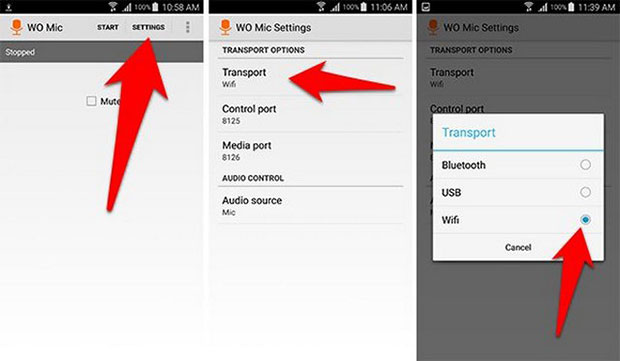
- Deretter bør du gå gjennom datamaskinen til en hvilken som helst nettleser og finne utviklerens nettsted.
- Deretter, når du går til fanen, må du finne delen dedikert til nedlastinger. Det vil bli kalt "nedlasting". Det anbefales å laste ned den nyeste versjonen der. Det viktigste er at filtypen ender på "exe". Nå må du installere klienten.
- Når programmet er startet, på Transport-fanen bør du velge metoden for å koble til PC-en du foretrekker. Tre alternativer vil være tilgjengelige: USB, WI-FI og bluetooth. Det anbefales å indikere den andre av dem, siden den regnes som den mest praktiske av alle.
- Deretter må du trykke på "start"-knappen. Hvis du krysset av for alternativet via Internett, vil telefonens IP-adresse bli sendt.
- Det neste trinnet er å starte serverklienten på PC-en. For å samhandle må du skrive inn det mottatte nummeret i linjen som skal vises etter å ha klikket på "koble til" -linjen.
- Til slutt, alt du trenger å gjøre er å gå til kontrollpanelet og finne "lyd"-delen der. I linjen som åpnes som sier "lyd", velg "wo mic".
Prinsippet for operasjon av mikrofon-smarttelefonkombinasjonen
 Uansett hvilken modell mobiltelefon du har, vil den i alle fall være utstyrt med en kontakt av en bestemt form. Det kalles også en "socket". Det er han som vanligvis ikke mottar mer enn to kanaler med lyd både ved inngang og utgang. Følgelig leveres stereolyd der. I tillegg er det verdt å nevne at den presenterte plasseringen fungerer som skjæringspunktet for kontakter, ikke bare for inngangslinjen, men også for utgangslinjen. Denne tilkoblingen gir klar og nøyaktig lyd. Og siden kontaktene på en PC er laget helt annerledes, er det umulig å koble en smarttelefon til den og håpe på automatisk drift av mikrofonen på den første av disse oppfinnelsene.
Uansett hvilken modell mobiltelefon du har, vil den i alle fall være utstyrt med en kontakt av en bestemt form. Det kalles også en "socket". Det er han som vanligvis ikke mottar mer enn to kanaler med lyd både ved inngang og utgang. Følgelig leveres stereolyd der. I tillegg er det verdt å nevne at den presenterte plasseringen fungerer som skjæringspunktet for kontakter, ikke bare for inngangslinjen, men også for utgangslinjen. Denne tilkoblingen gir klar og nøyaktig lyd. Og siden kontaktene på en PC er laget helt annerledes, er det umulig å koble en smarttelefon til den og håpe på automatisk drift av mikrofonen på den første av disse oppfinnelsene.
Følgelig, for at en slik mekanisme skal fungere, er det nødvendig å kjøpe en passende adapter. Den skal bygges direkte på strukturen. Eller bruk en standard mikrofon og en adapter.
MERK FØLGENDE. For å gjøre et passende valg når du kjøper, må du være oppmerksom på typen produkt, som bør avhenge av produsenten av mikrofonen. Du må også installere spesielle programmer ved hjelp av hvilke funksjonen vil fungere.
Hvordan sette opp en mikrofon på en datamaskin
Dette er selvfølgelig så enkelt som mulig å gjøre, så selv en nybegynner i denne saken kan håndtere det. Så for dette må du utføre følgende manipulasjoner:
- Først må du gå til menyen ved å klikke på "start"-knappen, og deretter velge "kontrollpanel".
- Deretter kan du få tilgang til "lyd"-linjen. "Record"-vinduet vil være tilgjengelig for deg. Følgelig må du velge din egen lydenhet gjennom elementet kalt "innebygd mikrofon".
- I fremtiden kan du se eiendommene ved først å klikke på "lytt"-inskripsjonen.
- Det anbefales sterkt å bruke hodetelefoner til dette, siden det ikke er noen forstyrrende støy med dem, derfor kan du lytte til stemmen din uten knirking.
- Hvis du finner ut at lyden er for lav, bør du skru den opp og gjøre den akseptabel. Eller vice versa. Når det gjelder forsterkningen, som du også kan se i avsnittet, er dette ønsket indikator - ikke mer enn 20 dB. Ellers er ulike typer forstyrrelser mulig.
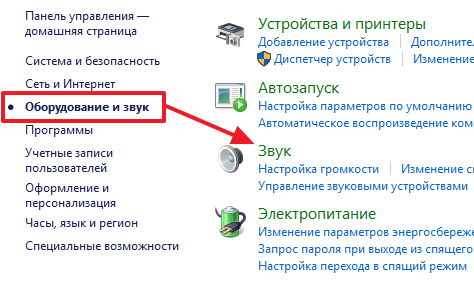
Hvordan sette opp en mikrofon ved hjelp av en lydkortdriver
Ved å bruke et eksempel vil vi vurdere konfigurasjonsalternativet direkte på Windows-operativsystemet. Å fullføre algoritmen beskrevet nedenfor vil bringe deg nærmere målet ditt:
- Først må du selvfølgelig installere selve driveren. Den kan enten finnes sammen med enheten eller lastes ned uavhengig fra produsentens offisielle nettsted.
VIKTIG. Etter prosedyren må du starte din personlige datamaskin på nytt.
- Deretter bør du definitivt sørge for kvaliteten på lydgjengivelsen. Nå kan du koble til mikrofonen.
- Deretter må du referere til lydinnstillingene enten i systemet eller i et eget lydkort. Dette kan gjøres ved å klikke på høyttalerikonet, som er plassert i nedre høyre hjørne. Derfor må du høyreklikke.
- Faktisk blir du overført til fanen for alle mikrofoninnstillinger. Hvis den er koblet pålitelig, vil du kunne legge merke til en skala som mest sannsynlig beveger seg. Det er i denne delen det blir mulig å endre parametrene ikke bare for volum og følsomhet, men også å legge til forskjellige spesialeffekter. Dette kan enten være en ekstra oppretting av et ekko eller en økning i ytelsen til produktet (målinger gjøres i dB).
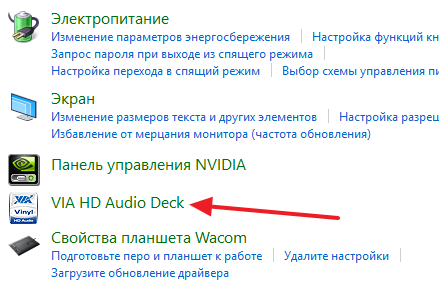
Til slutt anbefales det sterkt å sjekke enheten for endringer. Dette kan bruke hvilken som helst messenger. For eksempel er Skype utmerket for dette. Derfor er det tilrådelig å ringe en hvilken som helst kontakt eller til en bot som er innebygd i meldingslinjen. Ved hjelp av samtalepartneren din kan du finne ut ytelsen til mekanismen.





